Selv om Microsoft har forlatt Outlook Express, bruker noen fortsatt denne gamle e-postklienten. Den er inkludert i versjoner 3.0 til 6.0 i Internet Explorer. Som e-postklient kan brukerne sende og motta e-post. Alt du trenger å gjøre er å konfigurere minst én POP3 (Post Office Protocol) eller IMAP (Internet Messaging Access Protocol) e-postkonto. Som Outlook-klienten, lagrer den også e-postmeldinger i en Outlook Express-e-postmappe som heter DBX-fil. Som standard er DBX-filer plassert i mappen Dokumenter og innstillinger i brukerkatalogen og i mappen Butikker.
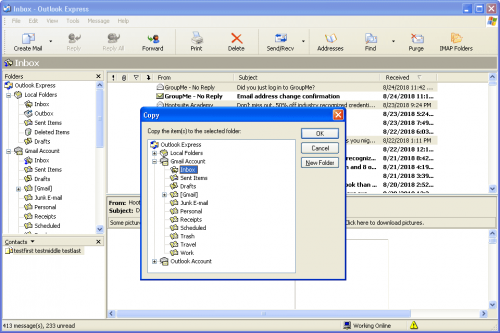
Navnet på DBX-mappen tilsvarer sin elektroniske postkasse. For eksempel, for eksempel
- Inbox.dbx-mappen lagrer de mottatte e-postene.
- Mappen Sendte filer.dbx lagrer e-postmeldinger du sender til andre personer.
- Mappen Drafts.dbx lagrer designelementene du lager.
- Mappen Slettede elementer.dbx lagrer e-postene du sletter. Folders.dbx lagrer hovedindeksen for alle postkasser.
Merk: Hvis det mangler, vil Outlook Express reindexere og gjenskape alle postkasser.

Hvis en av de viktigste Outlook Express-mappene (for eksempel Innboks eller Sendt mappe) overstiger 2 GB, kan den tilsvarende DBX OE-lagringsfilen bli ødelagt, og OE-mappen kan vises tom. På grunn av problemet kan Outlook Express ikke sende eller motta e-post og viser feilen 0x800c0133 under sending / mottak.
Slik reparerer du en ødelagt Outlook Express DBX-fil.
Hvis en av Outlook Express-mappene (Innboks, Send, etc.) er skadet, følg disse instruksjonene for å reparere DBX-lagringsmappen og gjenopprette e-posten din.
Manuell reparasjon av DBX-filer
Det er en effektiv manuell løsning som kan reparere ødelagte DBX-filer.
- Gi nytt navn til filen Folder.dbx.
- Klikk Start, pek på Søk, og klikk deretter Filer eller Mapper.
- Skriv inn Folder.dbx i feltet Navngitt.
- I Søk i-boksen klikker du på hoveddisken din (vanligvis stasjon C), klikk Søk nå, høyreklikk Folder.dbx-filen, og klikk deretter Endre navn.
- Skriv mapper.old, klikk deretter OK.
- Start Outlook Express. Dette vil automatisk opprette en ny Folders.dbx-fil.
Reparasjon med Stellar Outlook Express Email Recovery

Hvis ingen av de manuelle metodene fungerer, kan det være på tide å prøve Outlook Express Recovery. Med dette verktøyet, kan du gjenopprette informasjonen i dbx-filer og reparere dbx-filen.
Hvis Outlook Express eller en annen e-postklient ikke kan lese e-postarkivene på grunn av en dataskrasj, kan du åpne dem i Outlook Express Recovery og eksportere dem igjen.
Outlook Express Recovery Funksjoner:
Outlook Express Recovery gjenoppretter tapte eller slettede e-poster fra MS Outlook-datafiler (PST) og Outlook Express-datafiler (DBX).
- Henter e-post for MS Outlook og Outlook Express.
- Henter effektivt tapte e-post, vedlegg, kontakter og notater.
- Gjenoppretter formateringen av RTF- og HTML-meldinger.
- Viser telleren for hver e-postmappe.
- Støtter MS Outlook 2007, 2003, 2002 og 2000
- Støtter Outlook Express 5.x og 6.0

Kraftige funksjonelle moduler
- “Lagre - Når du har valgt e-postene du vil gjenopprette fra meldingslisten, kan du ganske enkelt klikke Lagre-knappen for å lagre de valgte e-postmeldingene.
- “Last DBX-filer - Last inn eksterne * .dbx-filer (Outlook Express-datafiler) fra hvilken som helst stasjon. Med denne funksjonen kan du hente hvilken som helst dbx-fil fra hvilket som helst medium.
- “Bla gjennom DBX-filer - Bla gjennom dbx-filer på harddisken eller hvilken som helst bane. De søkte filene blir lagt til i trestrukturen.
- “Hjelp” - Start denne hjelpefilen.
- “Registrer - Registrer kopien av Outlook Express Recovery.
Følg disse instruksjonene:
- Dobbeltklikk programikonet og kjør Outlook Express Recovery. Hvis du vet plasseringen til den ønskede DBX-filen, klikker du på 'Velg DBX' og velger.dbx-filen der den er. Hvis du ikke vet den nøyaktige plasseringen av DBX-filen, klikker du på Søk i DBX og søker etter alle DBX-filer i systemet eller på en bestemt stasjon.
- For eksempel - alt innholdet i 'Innboks' -mappen lagres i en DBX-fil, 'Inbox.dbx'.
- Etter å ha valgt ønsket.dbx-fil (filbanen vil bli vist i tekstboksen Velg DBX-fil i hovedgrensesnittet), klikker du Start restaurering.
- Programvaren viser en bekreftelsesmelding etter vellykket gjenoppretting. Klikk på Lagre DBX-filikonet i programvarens menylinje.
- Vinduet Lagre fil åpnes. Velg destinasjonssti og ønsket filtype (DBX eller EML) for å lagre den gjenopprettede filen.
- For å konvertere WAB-filen, velg Konverter WAB til PST ved hjelp av programvarens hovedgrensesnitt.
- En meldingsboks åpnes for å indikere at de reparerte DBX-filene har blitt lagret. Klikk OK for å lukke og avslutte dialogboksen.
Du kan også bruke dette avanserte verktøyet for gjenoppretting av DBX til å velge multiple.dbx-filer samtidig, og gjenopprette alle e-postkomponenter i disse mappene. Outlook Express Recovery er helt pålitelig og bruker nyskapende gjenopprettingsteknikker for å kunne gjenopprette alle e-postadressene, vedleggene, kontaktene, loggene, notatene, etc. tydeligvis tapt i forskjellige Outlook Express-mapper.
Prøv Outlook Express Recovery for en jevn gjenoppretting av tapte Outlook-e-poster. Hvis du har noen spørsmål om denne veiledningen, er du velkommen til å gi oss beskjed ved å sende oss en kommentar nedenfor!

CCNA, Webutvikler, PC Feilsøking
Jeg er en datamaskinentusiast og en praktiserende IT-profesjonell. Jeg har mange års erfaring bak meg i dataprogrammering, feilsøking og reparasjon av maskinvare. Jeg er spesialisert på webutvikling og database design. Jeg har også en CCNA-sertifisering for nettverksdesign og feilsøking.
